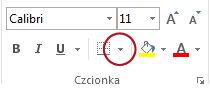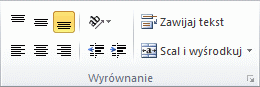Możesz poprawić czytelność arkusza, stosując różne typy formatowania. Można na przykład zastosować obramowanie i cieniowanie, aby ułatwić definiowanie komórek w arkuszu.
Jak?
|

|
Stosowanie obramowania komórek
-
Zaznacz komórkę lub zakres komórek, do których chcesz dodać obramowanie.
-
Na karcie Narzędzia główne w grupie Czcionka kliknij strzałkę obok przycisku Obramowania  , a następnie kliknij odpowiedni styl obramowania. , a następnie kliknij odpowiedni styl obramowania.
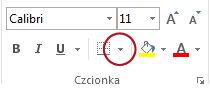
Porada: Przycisk Obramowania wyświetla ostatnio używany styl obramowania. Możesz kliknąć przycisk Obramowania (a nie strzałkę), aby zastosować ten styl.
|
|

|
Zmienianie koloru i wyrównania tekstu
-
Zaznacz komórkę lub zakres komórek, które zawierają (lub będą zawierać) tekst, który chcesz sformatować. Możesz również zaznaczyć co najmniej jedną część tekstu w komórce i zastosować do tych sekcji różne kolory tekstu.
-
Aby zmienić kolor tekstu w zaznaczonych komórkach, na karcie Narzędzia główne w grupie Czcionka kliknij strzałkę obok pozycji Kolor czcionki  , a następnie w obszarze Kolory motywu lub Kolory standardowe kliknij kolor, którego chcesz użyć. , a następnie w obszarze Kolory motywu lub Kolory standardowe kliknij kolor, którego chcesz użyć.
Uwaga: Aby zastosować kolor inny niż dostępne kolory motywu i kolory standardowe, kliknij pozycję Więcej kolorów, a następnie zdefiniuj kolor, którego chcesz użyć, na karcie Standardowy lub Niestandardowa w oknie dialogowym Kolory .
-
Aby zmienić wyrównanie tekstu w zaznaczonych komórkach, na karcie Narzędzia główne w grupie Wyrównanie kliknij odpowiednią opcję wyrównania.
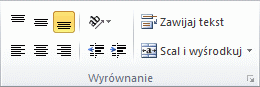
Aby na przykład zmienić wyrównanie zawartości komórki w poziomie, kliknij pozycję Wyrównaj tekst do lewej  , Wyśrodkuj , Wyśrodkuj  lub Wyrównaj tekst do prawej lub Wyrównaj tekst do prawej  . .
|
|

|
Stosowanie cieniowania komórek
-
Zaznacz komórkę lub zakres komórek, do których chcesz zastosować cieniowanie komórek.
-
Na karcie Narzędzia główne w grupie Czcionka kliknij strzałkę obok pozycji Kolor wypełnienia  , a następnie w obszarze Kolory motywu lub Kolory standardowe kliknij odpowiedni kolor. , a następnie w obszarze Kolory motywu lub Kolory standardowe kliknij odpowiedni kolor.
|
Następne kroki
Aby uzyskać więcej informacji i szczegółowe instrukcje dotyczące formatowania arkusza, zobacz następujące tematy: